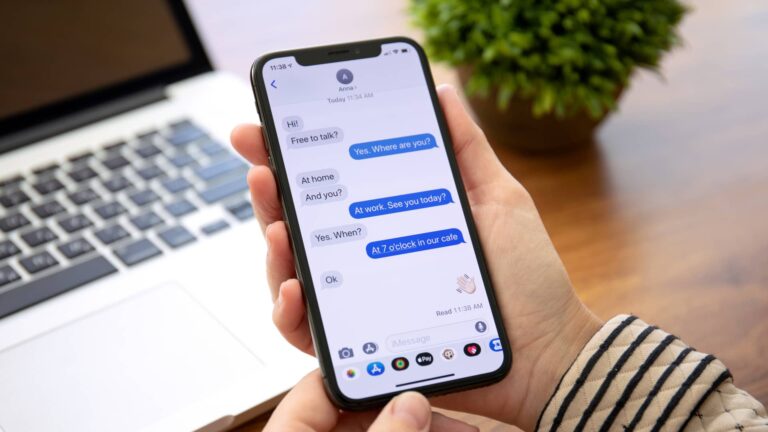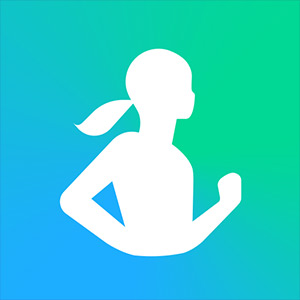لاشك بأنّ بعض المحادثات النصية التي تجريها على جهاز iPhone الخاص بك قد تكون أكثر أهمية من غيرها، حتى أنّ بعضها مهم جداً لدرجة أنك قد تحتاج إلى نسخة احتياطية في حال احتجت إلى الرجوع إلى تلك النصوص في المستقبل.
ويلجأ البعض عادةً إلى التقاط لقطة شاشة وحفظها في السحابة، ولكن سنرشدك إلى طريقة أخرى رائعة تمكنك من تصدير أي من رسائلك النصية كملفات PDF على جهاز iPhone الخاص بك.
كيفية تصدير الرسائل النصية كملفات PDF على iPhone
إذا كنت ترغب في تصدير رسالة نصية كملف PDF من جهاز iPhone الخاص بك اتبع الخطوات التالية:
- التقط لقطة شاشة لمحادثة الرسائل النصية التي تريد تحويلها إلى ملف PDF.
- انتقل إلى تطبيق الصور وحدد صورة لقطة شاشة التي قمت بأخذها.
- اضغط على زر المشاركة في الزاوية السفلية اليسرى من الشاشة.
- قم بالتمرير عبر قائمة رموز التطبيقات ثم انقر فوق “المزيد”.
- ستجد مجموعة من الاقتراحات، قم بالتمرير للأسفل وانقر فوق Books.
- سيتم فتح لقطة الشاشة الخاصة بك الآن في تطبيق Books.
- اضغط على زر الرجوع الموجود في الزاوية العلوية اليمنى من الشاشة للعودة إلى المكتبة، ثم اضغط على النقاط الثلاث الموجودة أسفل لقطة شاشة النصوص الخاصة بك.
- ستظهر لك قائمة منبثقة، فقط قم بالنقر فوق مشاركة PDF.
يمكنك الآن مشاركة لقطة الشاشة كملف PDF مع أي جهة اتصال أو إرسالها بالبريد الإلكتروني أو حفظ الملف لاستخدامه في المستقبل.
إنّ ملفات PDF أسهل في التوصيف من الصور وعادةً ما يكون لها أحجام أصغر، فإذا وجدت بأنك تلتقط لقطات شاشة كثيرة للنصوص لديك، فغالباً ستجد بأنّ هذه الأداة مفيدة لك.
كيفية تصدير الرسائل النصية كملفات PDF على نظام Mac
إذا كنت تمتلك جهاز Mac و iPhone، فإن Adobe لديها أيضاً دليل لتصدير الرسائل النصية كملفات PDF على مثل هذه الأجهزة:
- افتح iMessage على جهاز Mac الخاص بك، وقم أولاً باستخدم تطبيق الرسائل لمزامنة iPhone و Mac، بعد ذلك قم بفتح التطبيق على جهاز الكمبيوتر الخاص بك، إذ يجب أن يقوم بتحميل جميع المحادثات من جهازك ال iPhone.
- حدد المحادثة التي تحاول تصديرها من خلال النقر على اسم المجموعة أو المرسل.
- تأكد من منح سلسلة المحادثات الوقت الكامل للتحميل، أو على الأقل بقدر ما تريد حفظه.
- بعد تحميل المحادثة وتحديد المجموعة، انتقل إلى “ملف” وحدد “طباعة”، واختر “حفظ ك PDF”.
- قم بحفظ الملف على سطح المكتب أو على السحابة أو في أي مكان تخزن فيه ملفاتك بشكل آمن.